아이폰 앱스토어 다운로드 및 설치 오류 해결: 5가지 확실한 방법
아이폰 사용자라면 앱스토어에서 앱을 다운로드하고 설치하는 것이 일상적인 일이겠지만, 가끔씩 다운로드 및 설치 오류가 발생할 수 있습니다. 이러한 문제는 사용자에게 큰 불편을 초래할 수 있으며, 특히 필요한 앱을 즉시 사용하고 싶을 때 더욱 답답함을 느끼게 됩니다. 이번 글에서는 "아이폰 앱스토어 다운로드 및 설치 오류 해결: 5가지 확실한 방법"을 통해 이러한 문제를 쉽게 해결할 수 있는 방법을 소개하겠습니다.

[목차여기]
▼ 아래 정보도 함께 확인해보세요.
✅주택 화재 보험 비교 사이트 활용법: 나에게 맞는 보험 찾기 완벽 가이드
✅신혼부부 전세대출: 재직기간 보나요? 알아야 할 모든 것
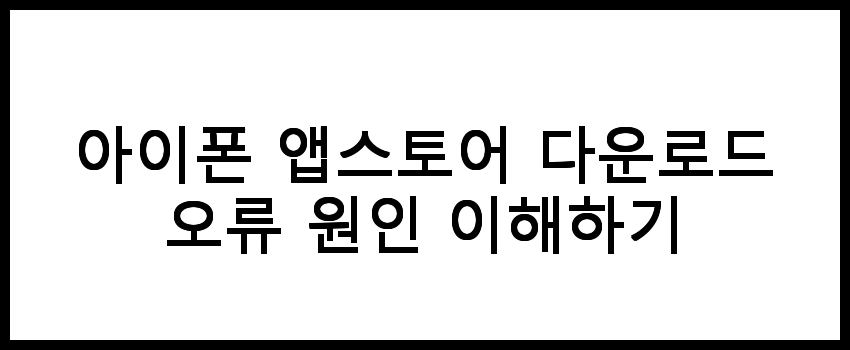
아이폰 앱스토어 다운로드 오류 원인 이해하기
아이폰의 앱스토어에서 앱을 다운로드하고 설치하는 과정에서 오류가 발생할 수 있습니다. 이러한 오류의 원인은 다양하지만, 주로 인터넷 연결 문제, 기기 저장 공간 부족, 앱스토어 서버 문제 등이 있습니다. 이 오류를 해결하기 위해서는 우선 원인을 파악하는 것이 중요합니다. 간단한 점검 사항을 통해 문제를 진단해보세요.
📌 아이폰 앱스토어 다운로드 오류에 대한 정보를 확인하고 싶으신 분들은 아래 링크를 참고해보세요.
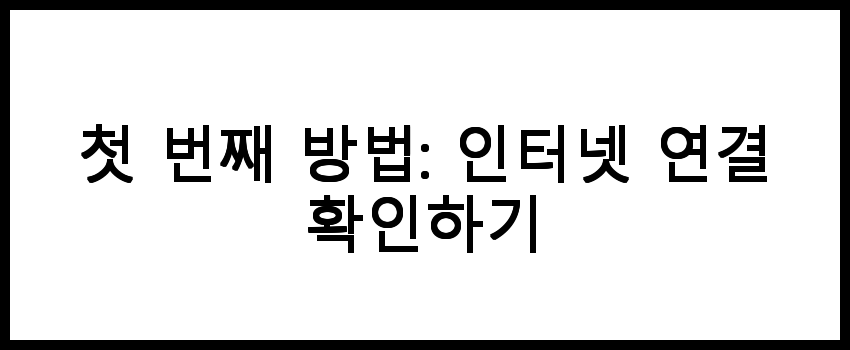
첫 번째 방법: 인터넷 연결 확인하기
앱을 다운로드하기 위해서는 안정적인 인터넷 연결이 필수적입니다. Wi-Fi 또는 모바일 데이터를 통해 연결할 수 있는데, 연결 상태가 불안정하면 다운로드가 실패할 수 있습니다. 아래의 방법으로 인터넷 연결을 확인해보세요:
- Wi-Fi가 켜져 있는지 확인하고, 신호가 강한지 점검합니다.
- 모바일 데이터가 활성화되어 있는지 확인합니다.
- 웹 브라우저를 열어 다른 웹사이트에 접속해 봅니다. 연결이 정상인지 확인하세요.
📌 인터넷 연결 상태를 확인하고 싶으신 분들은 아래 링크를 참고해보세요.
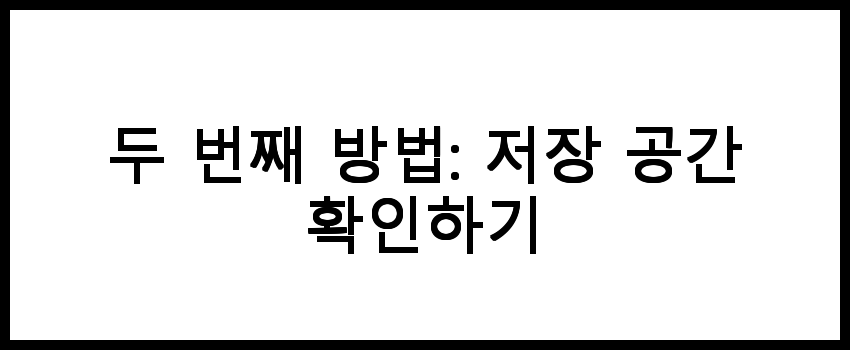
두 번째 방법: 저장 공간 확인하기
앱을 다운로드하기 위해서는 충분한 저장 공간이 필요합니다. 저장 공간이 부족하면 다운로드가 실패할 수 있습니다. 아래의 단계를 통해 저장 공간을 확인하고 정리해보세요:
- 설정으로 이동하여 '일반'을 선택합니다.
- 'iPhone 저장 공간'을 클릭합니다.
- 어떤 앱이나 파일이 많은 공간을 차지하는지 확인하고, 불필요한 항목을 삭제합니다.
📌 저장 공간 확인 방법에 대한 자세한 정보를 원하신다면 아래 링크를 참고해보세요.
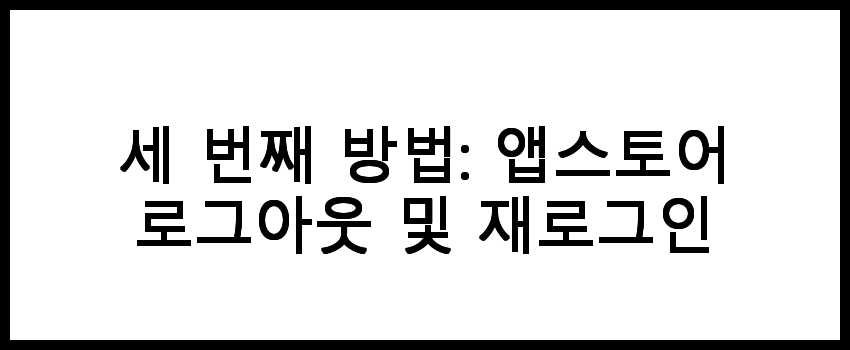
세 번째 방법: 앱스토어 로그아웃 및 재로그인
앱스토어에서 로그아웃한 후 다시 로그인하는 것은 종종 문제를 해결하는 간단한 방법입니다. 계정 문제나 세션 오류가 있을 경우 이 방법이 효과적입니다. 로그아웃 및 재로그인 방법은 다음과 같습니다:
- 앱스토어를 열고 하단의 '오늘' 탭을 선택합니다.
- 프로필 아이콘을 클릭한 후, '로그아웃'을 선택합니다.
- 다시 로그인을 위해 Apple ID와 비밀번호를 입력합니다.
📌 앱스토어 관련 정보는 아래 링크를 확인해보세요.
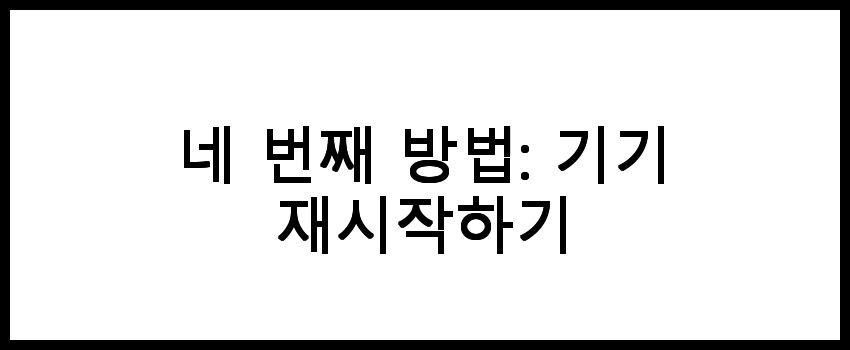
네 번째 방법: 기기 재시작하기
기기를 재시작하는 것은 많은 기술적 문제를 해결하는 유용한 방법입니다. 가끔씩 시스템 오류로 인해 다운로드가 실패할 수 있으므로, 재시작을 통해 문제를 해결할 수 있습니다. 기기를 재시작하는 방법은 다음과 같습니다:
- 전원 버튼을 길게 눌러 '전원 끄기' 슬라이더를 화면에 표시합니다.
- 슬라이더를 오른쪽으로 밀어 기기를 끕니다.
- 몇 초 후, 전원 버튼을 다시 눌러 기기를 켭니다.
📌 기기 재시작 방법에 대한 신뢰할 수 있는 정보를 원하신다면 아래 링크를 참고해보세요.

다섯 번째 방법: 소프트웨어 업데이트 확인하기
아이폰의 소프트웨어가 최신 상태가 아닐 경우, 앱스토어에서 오류가 발생할 수 있습니다. 소프트웨어 업데이트를 통해 시스템의 버그를 수정하고 새로운 기능을 활용할 수 있습니다. 업데이트 확인 방법은 다음과 같습니다:
- 설정으로 이동하여 '일반'을 선택합니다.
- '소프트웨어 업데이트'를 클릭하여 최신 업데이트가 있는지 확인합니다.
- 업데이트가 있다면, '다운로드 및 설치'를 선택하여 최신 버전으로 업데이트합니다.
📌 소프트웨어 업데이트에 대한 정보를 확인하고 싶으신 분들은 아래 링크를 참고해보세요.
Microsoft Windows 10 업데이트 정보 바로가기
자주 묻는 질문 FAQs
질문 1. 다운로드 오류가 발생했을 때, 어떤 기본적인 점검을 해야 하나요?
먼저, 인터넷 연결 상태를 확인하세요. Wi-Fi 또는 데이터 연결이 안정적인지 확인하고, 앱스토어가 최신 버전인지 점검하는 것이 좋습니다.
질문 2. 앱스토어가 열리지 않거나 멈추는 경우, 어떻게 해야 하나요?
이 경우, 아이폰을 재부팅하거나 앱스토어를 강제 종료한 후 다시 실행해 보세요. 그래도 문제가 해결되지 않으면 소프트웨어 업데이트를 확인해 보세요.
질문 3. 특정 앱이 다운로드되지 않거나 설치가 실패하는 이유는 무엇인가요?
특정 앱의 경우, 해당 앱이 기기와 호환되지 않거나, 저장 공간 부족, 또는 앱의 서버 문제 등이 원인일 수 있습니다. 이 경우 적절한 조치를 취해야 합니다.
결론
아이폰 앱스토어에서의 다운로드 및 설치 오류는 여러 가지 원인으로 발생할 수 있지만, 본 글에서 소개한 "아이폰 앱스토어 다운로드 및 설치 오류 해결: 5가지 확실한 방법"을 통해 대부분의 문제를 해결할 수 있습니다. 여러분의 소중한 시간을 절약하고, 원하는 앱을 문제없이 사용할 수 있도록 도와드리기 위해 이 정보를 준비했습니다. 언제든지 도움이 필요하면 다시 찾아주세요!